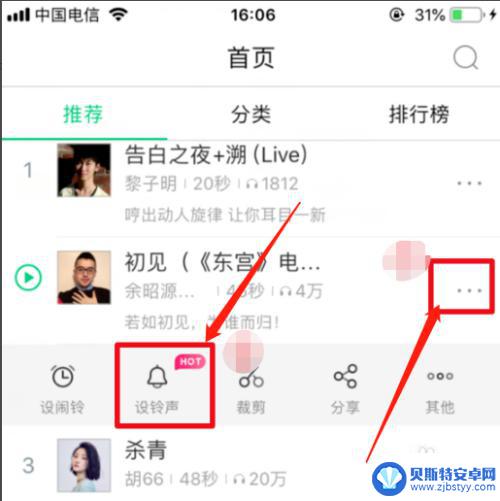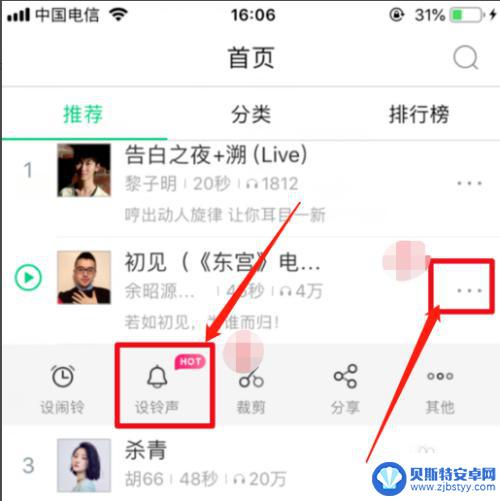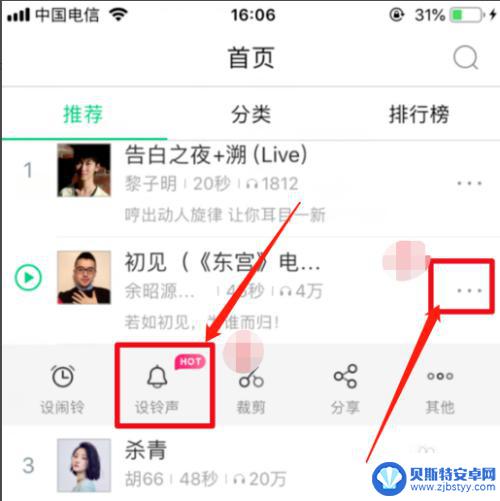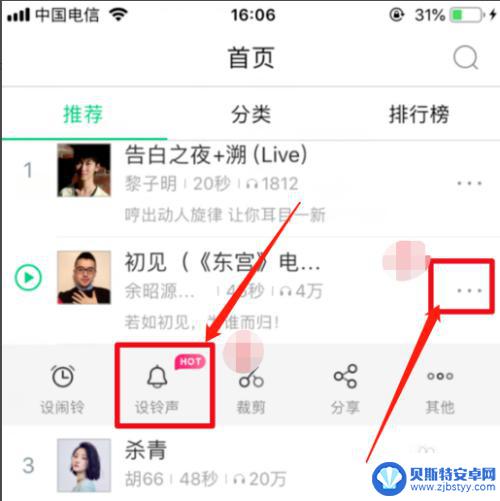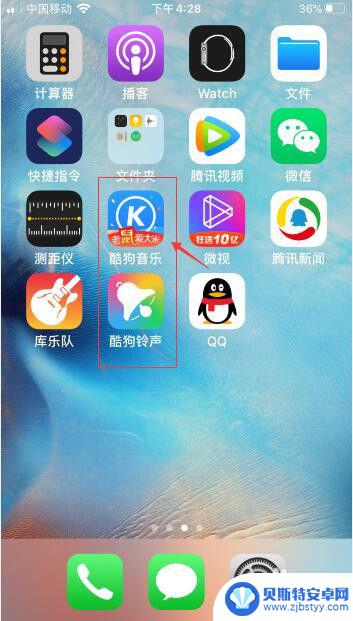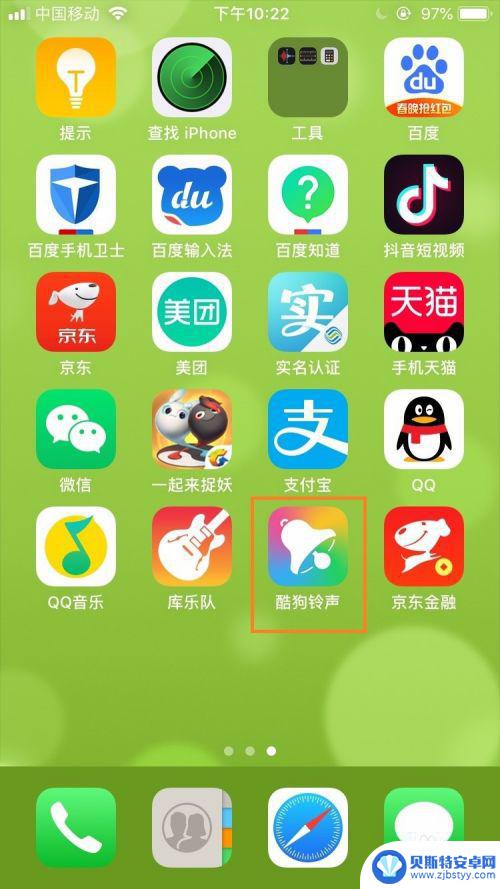酷狗怎么设置苹果手机铃声 苹果手机怎么设置酷狗铃声
苹果手机作为一款备受欢迎的智能手机,拥有众多个性化设置功能,其中设置铃声更是让用户可以根据自己的喜好来个性化定制,而酷狗音乐作为一款知名的音乐软件,也为用户提供了丰富的音乐资源。如何将酷狗音乐中喜欢的歌曲设置为苹果手机的铃声呢?接下来我们就来详细介绍一下。
苹果手机怎么设置酷狗铃声
操作方法:
1.打开【酷狗铃声】,选中要设置的铃声右侧的三个点。点击【下载】,等待下载完成,如图所示:
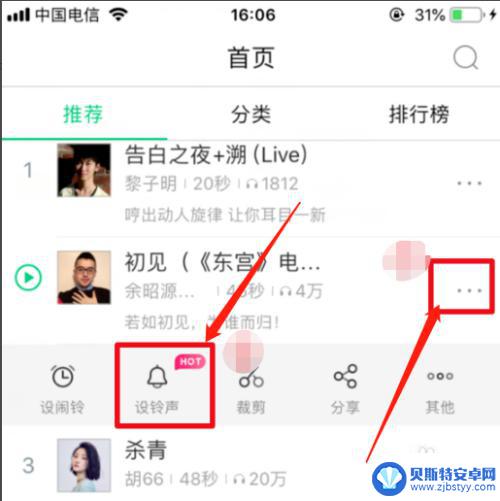
2.下载完成后,点击【拷贝到库乐队】,如图所示:
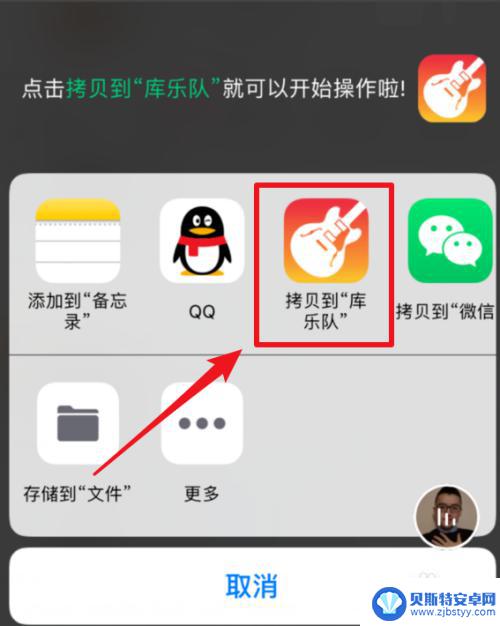
3.长按你要设置的铃声,点击【共享】,如图所示:
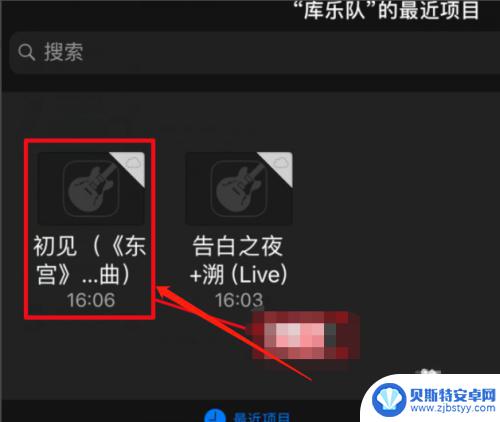
4.点击【共享】后然后选择点击【电话铃声】,如图所示:
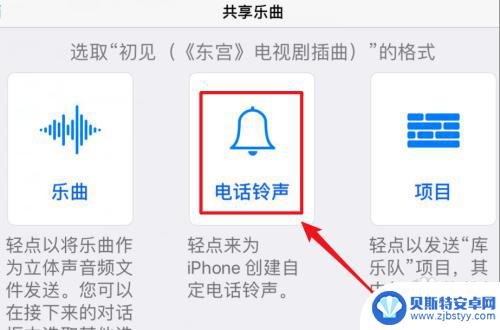
5.选择点击【电话铃声】后在弹窗中点击【导出】,如图所示:
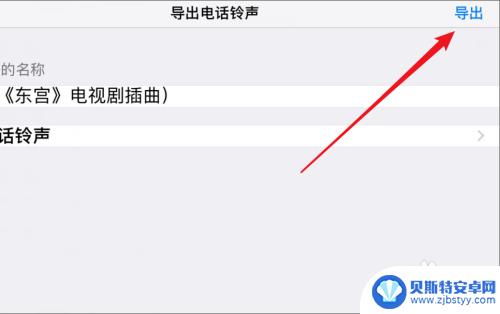
6.随后选择【将声音用作】如图所示:
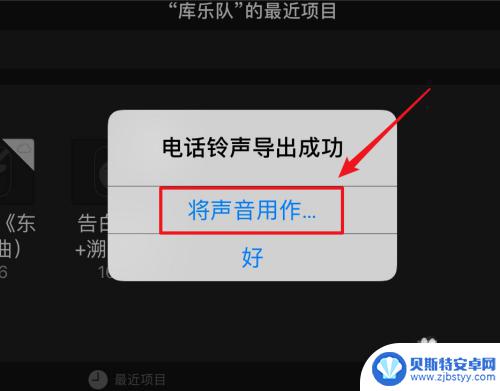
7.之后点击【标准电话铃声】,铃声就设置成功了,如图所示:

以上就是关于如何设置苹果手机铃声的全部内容,如果您遇到相同情况,可以按照小编的方法来解决。
相关教程
-
苹果怎么设置酷狗铃声手机 苹果手机怎么用酷狗下载铃声
苹果手机用户常常想要个性化自己的手机铃声,而酷狗音乐作为一款热门音乐软件,也提供了丰富的铃声资源供用户选择,如何在苹果手机上设置酷狗铃声呢?其实操作起来并不复杂,只需要在酷狗音...
-
苹果手机酷狗音乐怎么设置铃声 苹果手机怎么用酷狗下载铃声
苹果手机用户如果想要设置个性化的铃声,可以选择使用酷狗音乐来实现,在酷狗音乐中,用户可以浏览并下载各种热门的音乐作为铃声,同时也可以自定义剪辑喜欢的部分。通过简单的操作,就可以...
-
苹果手机怎么用酷狗设置铃声教程 苹果手机设置酷狗铃声步骤
苹果手机作为一款备受消费者青睐的智能手机,其功能之强大,使用之方便,备受人们追捧,对于很多使用苹果手机的用户来说,设置手机铃声可能是一个困扰的问题。不过有了酷狗音乐这款强大的音...
-
苹果手机怎样在酷狗铃声里设置铃声 苹果手机如何设置酷狗铃声
在现代社会中,手机已经成为了人们生活中不可或缺的一部分,而铃声作为手机的重要功能之一,更是能够展现个人的品味和个性。苹果手机作为市场上炙手可热的手机品牌之一,其设置铃声的方法也...
-
iphone怎样用酷狗设置铃声 酷狗铃声在苹果手机上怎么设置
随着科技的发展,手机已经成为了我们生活中不可或缺的一部分,而苹果手机的普及率也让人们对其功能和设置产生了极大的兴趣。其中设置手机铃声是我们日常使用手机的一项基本操作。对于爱音乐...
-
怎么把铃声添加到库乐队 酷狗铃声歌曲导入到库乐队的教程
在现代社会铃声已经成为人们生活中不可或缺的一部分,而如何将自己喜爱的铃声添加到库乐队,或者从酷狗铃声中导入到库乐队,成为了许多人关注的问题。在这个教程中,我们将教你如何通过简单...
-
手机能否充值etc 手机ETC充值方法
手机已经成为人们日常生活中不可或缺的一部分,随着手机功能的不断升级,手机ETC充值也成为了人们关注的焦点之一。通过手机能否充值ETC,方便快捷地为车辆进行ETC充值已经成为了许...
-
手机编辑完保存的文件在哪能找到呢 手机里怎么找到文档
手机编辑完保存的文件通常会存储在手机的文件管理器中,用户可以通过文件管理器或者各种应用程序的文档或文件选项来查找,在手机上找到文档的方法取决于用户的手机型号和操作系统版本,一般...
-
手机如何查看es文件 手机ES文件浏览器访问电脑共享文件教程
在现代社会手机已经成为人们生活中不可或缺的重要工具之一,而如何在手机上查看ES文件,使用ES文件浏览器访问电脑共享文件,则是许多人经常面临的问题。通过本教程,我们将为大家详细介...
-
手机如何使用表格查找姓名 手机如何快速查找Excel表格中的信息
在日常生活和工作中,我们经常需要查找表格中的特定信息,而手机作为我们随身携带的工具,也可以帮助我们实现这一目的,通过使用手机上的表格应用程序,我们可以快速、方便地查找需要的信息...